
La modalità Ritratto è quella fantastica funzione esclusiva del tuo iPhone 7 Plus (con iOS 10.1 e versioni successive) che sfoca lo sfondo nelle foto. Imita un piacevole effetto bokeh DSLR visto nella fotografia professionale. È fatto usando una combinazione dei due obiettivi sul retro dell'iPhone 7 e alcuni trucchi software per unire gli strati di profondità.
Poiché la modalità Ritratto non è perfetta e Apple ne è consapevole, per impostazione predefinita iPhone 7 Plus scatta due foto mentre ci si trova in quella modalità. Uno è con l'effetto bokeh e uno è senza, quindi puoi confrontare i due e scegliere quale alla fine ha prodotto il risultato migliore.
Se scatti spesso in modalità Ritratto e non ricordi di passare attraverso ed eliminare le tue foto duplicate, questi scatti extra possono essere aggiunti molto rapidamente nella tua memoria. Le dimensioni dei file non sono affatto piccole. Quindi un modo semplice per risparmiare spazio di archiviazione sul tuo iPhone è disabilitare la funzione che accetta duplicati. Se sei uno sparatutto con ritratto frequente e scopri che la maggior parte delle volte fa il suo lavoro senza la necessità di un backup, approfitta di questo suggerimento salvaspazio.
Come disattivare i duplicati della modalità Ritratto
Disattivare la modalità ritratto in modalità duplicato è un processo molto semplice che si svolge in Impostazioni.
Apri l'app Impostazioni sul tuo iPhone 7 Plus e scorri fino a Foto e fotocamera.

Quindi, scorrere ancora una volta fino ad arrivare alla sezione Modalità Ritratto. Proprio sotto, disattiva Mantieni foto normale.
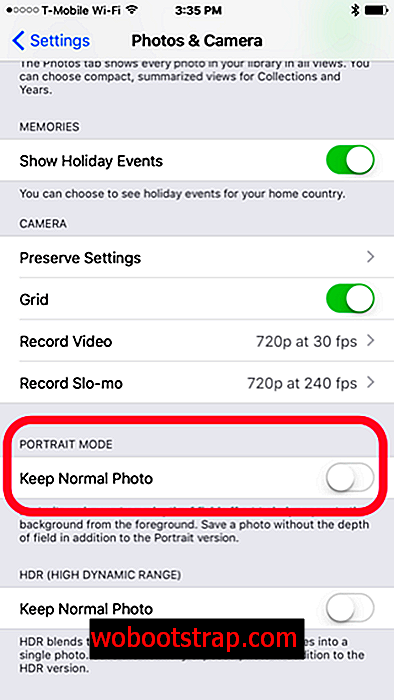
Questo è tutto ciò che devi fare. Ora, quando scatti foto in modalità Ritratto, il tuo iPhone manterrà la foto solo con l'effetto bokeh della profondità di campo.
Questo ti mette a rischio di scattare una foto scadente, specialmente se il soggetto si muove leggermente o è sensibile al tempo. Nella mia esperienza, la modalità Ritratto riesce molto più di quanto non riesca, ma a volte può offuscare erroneamente alcune parti dell'immagine mantenendo altre parti a fuoco. Tienilo a mente e ricorda che puoi sempre tornare alle Impostazioni per riattivare i duplicati in qualsiasi momento.
Potrebbe piacerti anche:
➤ Archiviazione iPhone piena? Libera spazio con questi 18 suggerimenti in iOS 10
